窗口管理已经取得了长足的进步(尤其是在Windows 11中),但我仍然不喜欢并排打开两个浏览器窗口,这本质上是重复整个浏览器体验。您很容易忘记自己在哪个窗口、在哪里打开了特定选项卡,这真是令人头疼。我并不是唯一一个在这里受苦的人:许多浏览器都在急于构建一种本机分屏体验,您可以在一个浏览器窗口中同时查看两个选项卡。如果您尚未以分屏方式浏览网页,请立即开始。
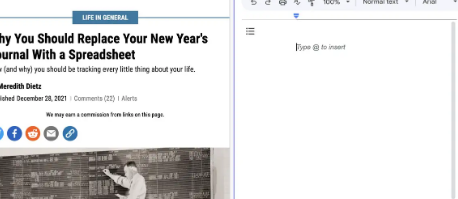
在我看来,Arc 浏览器拥有目前最好的分屏用户体验。它允许您通过右键单击菜单和使用手势在拆分视图中打开一个新选项卡(您可以选择水平和垂直拆分)。然后,这对窗口将显示在侧边栏中,您可以使用拖放操作来替换每个选项卡。截至撰写本文时,Arc 仍处于仅限邀请的有限测试版本中,因此让我们关注支持分屏选项卡的其他浏览器。
启用 Microsoft Edge 中的隐藏分屏功能
Microsoft Edge 目前为公众提供了最好的分屏选项卡解决方案,通过隐藏功能标志实现。(希望它很快也会登陆 Chrome。)打开 Edge,然后在 URL 栏中输入“ edge://flags/#edge-split-screen ” 。 切换到“已启用”选项,然后重新启动浏览器。
您将在扩展屏幕旁边的工具栏中看到一个全新的“拆分视图”按钮。打开要拆分的选项卡,然后单击工具栏中的“拆分窗口”按钮。当前选项卡将停靠在右侧,您将在右侧看到所有可用的选项卡。选择您想要使用的选项卡,然后瞧:两个选项卡在同一窗口内并排运行!
除此之外,还发生了一些有趣的 UI 更改。URL 栏将一分为二,当前活动的选项卡将在 URL 栏中突出显示。默认情况下,链接将在同一选项卡中打开。准备退出后,再次单击顶部工具栏中的“拆分窗口”按钮,选项卡将返回到其原始位置。
Sidekick 浏览器是分屏选项卡的第二佳选择
您会发现许多用于分屏多任务处理的Chrome 扩展程序,但它们所做的只是创建新窗口。如果您想要在类似 Chrome 的设置中获得真正的分屏体验,则需要使用Sidekick 浏览器。
这是一款新的、隐私优先的浏览器,构建在 Chromium 之上,看起来就像 Chrome,并支持所有现有 扩展。它也恰好有一个简洁的分屏功能,类似于我们上面讨论的 Edge 功能。
打开两个选项卡后,单击工具栏中的“拆分视图”按钮,然后选择要停靠在右侧的选项卡。就是这样。没有像 Edge 那样精美的 UI 功能。这两个选项卡仍将单独显示,并且活动选项卡将突出显示。再次单击“拆分视图”按钮可随时取消选项卡配对。

